Khi làm việc với Excel người dùng gặp phải vấn đề trong việc loại bỏ dấu trong Excel. Vậy các hàm bỏ dấu trong Excel sử dụng như thế nào? Bạn đọc hãy cùng theo dõi bài viết dưới đây để có thể dễ dàng loại bỏ dấu trong Excel.
Mục Lục
Vì sao nên bỏ dấu trong Excel
Có rất nhiều lý do khiến cho người thực hiện thường xuyên với bảng tính Excel phải loại bỏ dấu để quá trình xử lý hoặc sử dụng dữ liệu được trơn tru hơn, cụ thể như:
Giúp hạn chế lỗi trong những công thức tính toán: Khả năng tính toán của Excel có thể tính toán các công thức phức tạp, tự động cập nhật kết quả khi dữ liệu có sự thay đổi. Tuy nhiên nếu trong văn bản có dấu Excel sẽ nhận đó như một chuỗi ký tự hoặc nhầm lẫn giữa các dấu khác nhau… Điều này sẽ gây ra sai số trong các báo cáo, biểu đồ, bảng tính khiến cho người thực hiện phải tìm và sửa chữa sai số.
Không gây khó khăn trong quá trình xử lý dữ liệu: Excel có nhiều các tính năng để xử lý dữ liệu như sắp xếp, thống kê, tìm kiếm…Nếu trong văn bản có chứa dấu Excel sẽ không thể lọc, sắp xếp, không thể tìm kiếm, không thống kê điều này sẽ gây ra rắc rối cho quá trình xử lý dữ liệu Excel và làm giảm hiệu quả công việc.
Dấu trong Excel gây ra khó khăn trong việc theo dõi và sửa lỗi: Trong Excel sẽ cần thường xuyên theo dõi và kiểm tra những giá trị, công thức trong bảng tính nên khi văn bản có dấu Excel không hiển thị được các cảnh báo lỗi cho các số có dấu, đồng thời không cho người dùng sử dụng những tính năng kiểm tra và sửa lỗi.
> Xem thêm:
- Các hàm xóa khoảng trắng trong Excel
- AVERAGE là hàm dùng để làm gì? Công thức hàm AVERAGE như thế nào?
Hàm xóa dấu tiếng Việt trong Excel
Sử dụng VBA trong Excel
Để làm việc hiệu quả với bảng tính Excel người thực hiện có thể áp dụng các hàm xóa dấu tiếng việt.
Cách thực hiện hàm xóa dấu trong Excel:
Bước 1: Mở File đang có chứa dữ liệu cần bỏ dấu, chọn File.
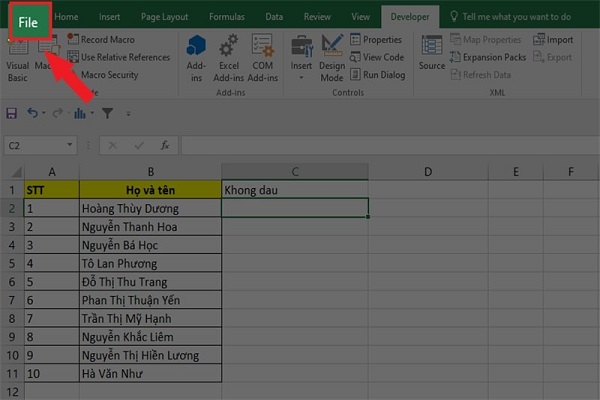
Thực hiện mở File
Bước 2: Chọn Options.
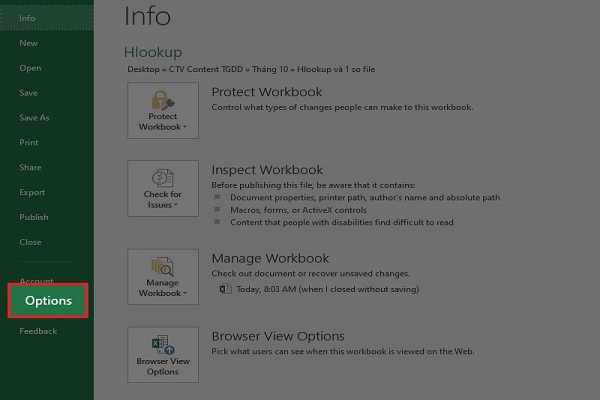
Bước 2
Bước 3: Xuất hiện hộp thoại người dùng thực hiện nhấn vào Customize Ribbon —-> Developer —-> OK để sử công cụ VBA.
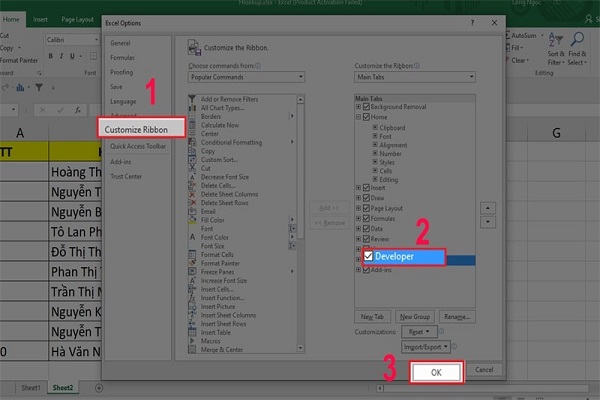
Bước 3
Bước 4: Trở về trang tính và nhấn chọn Developer trên thanh chỉ mục, tiếp tục chọn Visual Basic (trên thanh công cụ). Khi thấy hộp thoại xuất hiện nhấn chọn vào Sheet để bỏ dấu > Insert > Module.
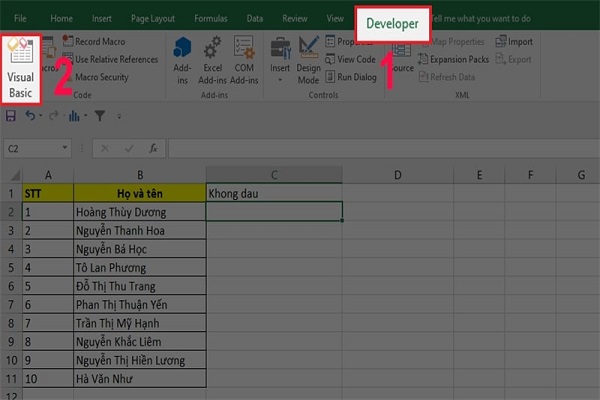
Bước 4
Bước 5: Truy cập vào đường link (https://docs.google.com/document/d/1r4euBk11oaSgh0Mj0a5zlCwzJhNC9Oxs6VPOtO5r46c/edit) để lấy toàn bộ code và dán vào Module.
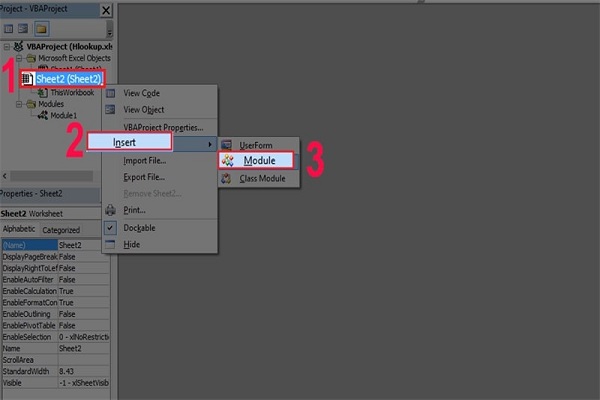
Bước 5
Bước 6: Quay trở lại trang tính lựa chọn ô cần chứa dữ liệu loại bỏ dấu. Tiếp đến nhập hàm =bo_dau_tieng_viet(ô tính cần bỏ dấu). Sau cùng người dùng nhấn Enter để kết thúc quá trình bỏ dấu trong làm việc với Excel.
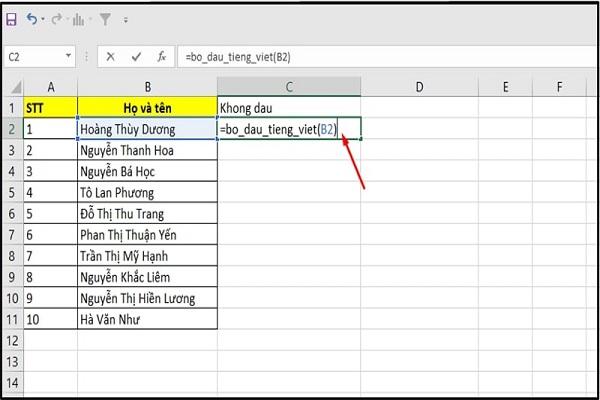
Bước 6
Các cách bỏ dấu khác trong Excel
Cách bỏ dấu trong Excel bằng Unikey
Ngoài cách bỏ dấu trong Excel bằng hàm người dùng có thể sử dụng Unikey và Evkey – đây là cách khá đơn giản và được nhiều người áp dụng trong khi làm việc với bảng tính Excel.
Cách thực hiện bỏ dấu trong Excel bằng Unikey:
- Bước 1: Mở file Excel người dùng muốn bỏ dấu, tiếp đến chọn ô hoặc vùng có chứa dữ liệu mà muốn bỏ dấu. Sau đó nhấn Copy hoặc Ctrl + C.
- Bước 2: Click chuột phải vào biểu tượng Unikey trên thanh taskbar > Chọn công cụ [CS+F6] (trên hộp thoại vừa xuất hiện) hoặc người dùng có thể nhấn tổ hợp phím tắt Ctrl + Shift +F6.
- Bước 3: Ở ô loại bỏ dấu ấn tích vào đó > nhấn chọn chuyển mã và nhấn OK > Đóng.
- Bước 4: Thực hiện dán dữ liệu đã loại bỏ dấu vào ô tích (Ctrl+V).
Cách bỏ dấu trong Excel với Evkey
Tương tự như cách bỏ dấu bằng Unikey người dùng có thể dùng bằng Evkey, tuy nhiên để thực hiện cách này cần phải tải ứng dụng Evkey về máy sau đó thực hiện hướng dẫn theo các bước như:
- Bước 1: Mở file Excel người dùng muốn bỏ dấu, tiếp đến chọn ô hoặc vùng có chứa dữ liệu mà muốn bỏ dấu. Sau đó nhấn Copy hoặc Ctrl + C.
- Bước 2: Nhấp chuột phải vào biểu tượng EVkey (trên thanh taskbar) > Chọn Chuyển mã trong hộp thoại vừa xuất hiện.
- Bước 3: Ở ô loại bỏ dấu ấn tích vào đó > nhấn chọn chuyển mã và nhấn OK > Đóng. Người dùng lưu ý kiểm tra mã nguồn và mã đích đã giống nhau chưa trước khi đóng.
- Bước 4: Thực hiện dán dữ liệu đã loại bỏ dấu vào ô tích (Ctrl+V).
Bỏ dấu “phẩy” trong Excel
Bỏ dấu phẩy cũng là công việc nhiều người sử dụng Excel cần phải làm để có bảng tính phù hợp với mục đích sử dụng. Để loại bỏ dấu phẩy trong Excel thực hiện theo các bước:
- Cách 1: Dùng lệnh Paste As Values để tiến hành loại bỏ dấu phẩy trong Excel: Trước tiên bôi đen ô hoặc vùng cần loại bỏ dấu phẩy và nhấn Ctrl+C. Tiếp đến chọn ô cần hiển thị kết quả. Thực hiện nhấn chuột phải và lựa chọn 123 Value trong mục Paste Option.
- Cách 2: Dùng Text to Columns để tiến hành loại bỏ dấu phẩy trong Excel: Trước tiên bôi đen ô hoặc vùng cần loại bỏ dấu phẩy. Tiếp đến nhấn chọn Data, chọn Text to Columns (trên thanh công cụ). Cuối cùng nhấp chọn Finish (trên hộp thoại vừa xuất hiện).
Với những chia sẻ về các hàm bỏ dấu trong Excel ở trên, hy vọng bạn đọc có thêm nhiều kiến thức về tin học văn phòng để bạn xử lý được công việc một cách dễ dàng và thuận tiện hơn, đặc biệt thể hiện tính chuyên nghiệp.


